u盘安装系统步骤win7详细教程
- 分类:Win7 教程 回答于: 2022年08月28日 12:46:03
如何用U盘安装win7系统?U盘装系统因为不需要电脑光驱支持和系统安装光盘,直接借助U盘就可以实现,那么具体u盘怎么安装win7系统呢?下面就给大家演示下u盘安装系统win7的详细教程。
工具/原料
系统版本:windows7旗舰版
电脑型号:微星(msi)GP76
软件版本:装机吧一键重装系统V2290
方法
1、将U盘插入可用的电脑上,然后在该电脑上下载安装装机吧一键重装系统工具,双击打开该工具,选择“制作U盘”,点击“开始制作”。
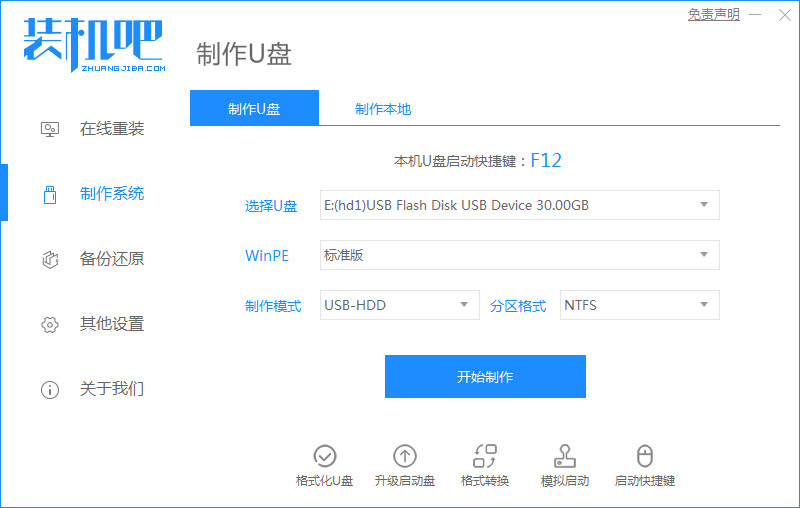
2、选择自己想要安装的win7系统镜像,点击“开始制作”。
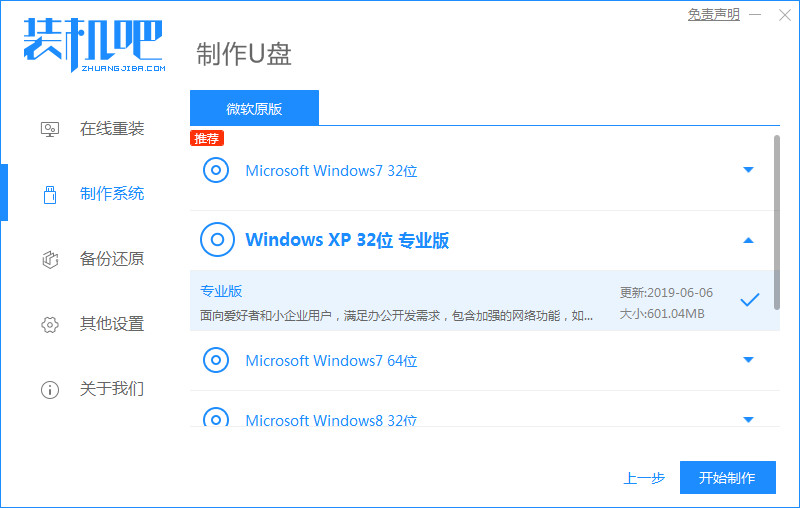
3、在弹出的提示框中点击预览,查看安装的电脑主板的启动热键,再拔除u盘退出。
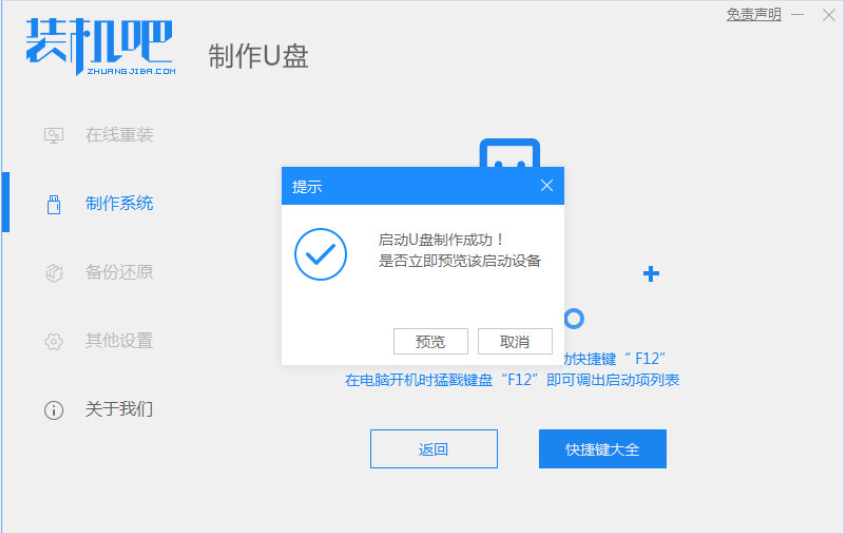
4、在需要重装的电脑接口中插入启动盘,开机不断按启动热键进启动界面,选择U盘进行启动,进入后,键盘↑↓键选择选择第一项pe系统回车进入。
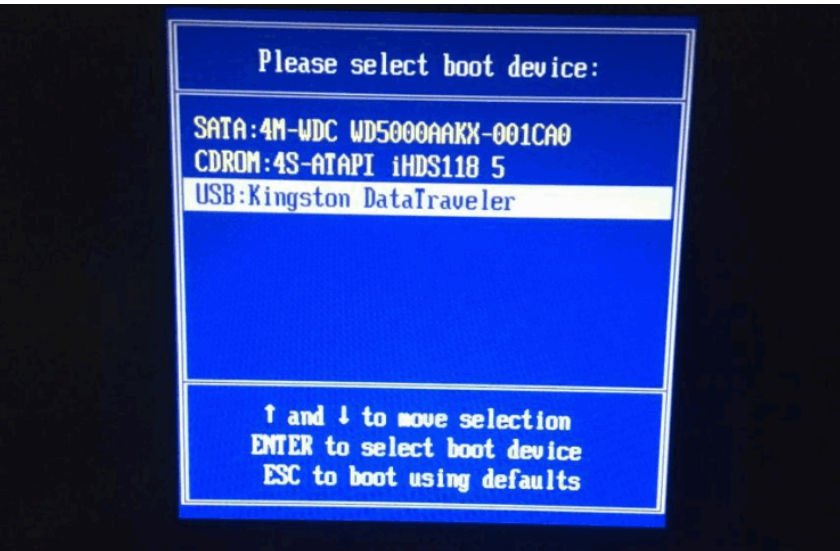
5、在pe内,将window7系统进行安装,安装到C盘,等待安装完成。
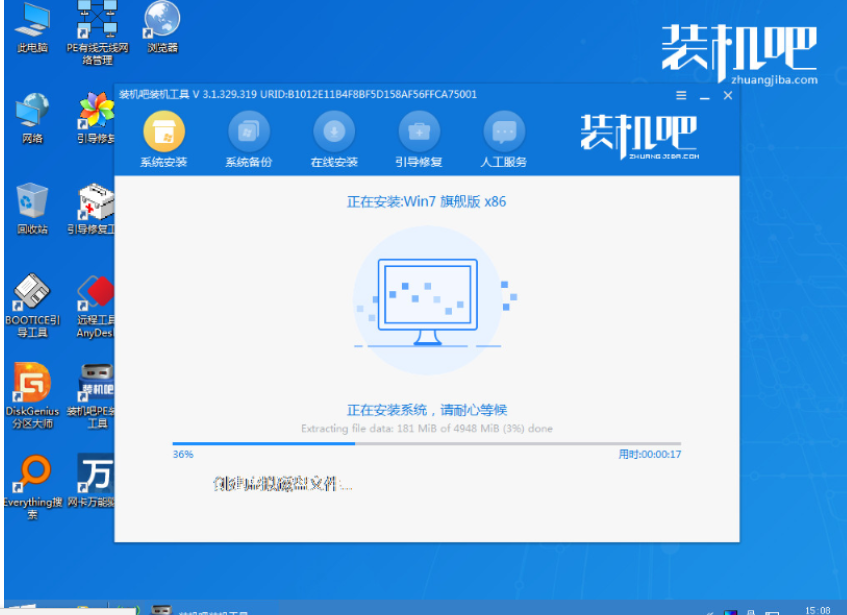
6、重启后,系统将自动进入系统安装界面,到此,装机就成功了。

总结
1、插入U盘,打开装机吧制作U盘启动盘;
2、将启动盘插入需要安装的电脑;
3、U盘启动后选择进入PE系统安装系统到C盘;
4、安装完成后重启进入桌面。
 有用
26
有用
26


 小白系统
小白系统


 1000
1000 1000
1000 1000
1000 1000
1000 1000
1000 1000
1000 1000
1000 1000
1000 1000
1000 1000
1000猜您喜欢
- win7专业版下载重装的步骤是什么..2022/12/19
- 电脑怎么样重装系统win72022/08/20
- 小编教你如何使用QQ提取图片中的文字..2019/04/30
- win7系统如何还原到初始状态..2022/08/27
- 手机助手电脑版,小编教你豌豆荚手机助..2018/03/27
- 系统修复,小编教你win7系统要怎么修复..2018/08/31
相关推荐
- win764系统介绍2023/01/27
- win7升级win10系统怎么操作2022/03/04
- 教大家win7怎么重装驱动程序..2021/08/01
- windows7旗舰版产品密钥激活方法..2022/12/11
- 电脑显示器,小编教你电脑显示器亮度怎..2018/03/23
- 华硕笔记本摄像头倒置,小编教你解决华..2018/01/03

















